Как создать блог на платформе SBlogs: пошаговая инструкция
Sostav запускает новую платформу для блогов SBlogs. В авторских материалах на площадке можно делиться последними новостями или экспертным мнением по общей тематике портала: реклама, маркетинг, бизнес, креатив, диджитал. Посты увидят читатели блогов Sostav в своей персональной новостной ленте.
Контентные проекты – один из самых эффективных способов продвижения. Корпоративный блог в SBlogs поможет вашей компании сформировать имидж, увеличить лояльность аудитории, повысить узнаваемость бренда. Также за счет публикации вашего материала на SBlogs вы сможете увеличить упоминаемость компании в диджитале.
- Открываем главную страницу SBlogs. Регистрируемся на платформе. Авторизоваться на SBlogs можно по номеру телефона и через социальные сети Twitter, «ВКонтакте», «Одноклассники», Google+, «Мой мир».
- Для регистрации заполните обязательные поля формы, указав имя, фамилию и email автора блога.

Дополнительно можно ввести номер телефона, название компании, должность, адрес корпоративного сайта, ссылки на соцсети, написать несколько слов о себе и загрузить аватар.
- Ознакомьтесь с условиями обработки персональных данных и подтвердите согласие с правилами, поставив галочку в соответствующем поле.
- Кликните на кнопке «Зарегистрироваться». Вы попадёте на страницу личного профиля.
- Нажмите «Создать блог». Вам предложат запустить личный или корпоративный блог на выбор.
Выбирайте личный блог, если хотите делиться кейсами, публиковать собственные мысли и мнения, рассказывать о достижениях.
Регистрируйте корпоративный блог, если ваша цель — формировать имидж компании, делиться опытом, привлекать новых сотрудников.
- Для создания личного блога добавьте описание блога.
- Подтвердите согласие с правилами работы в блогах Sostav, пользовательским соглашением и с политикой конфиденциальности.
- Загрузите изображение в формате JPG или PNG с разрешением не менее 240px по меньшей стороне но не более 1Mb.
 Снимок можно кадрировать с помощью колёсика мыши или кнопок справа от поля загрузки.
Снимок можно кадрировать с помощью колёсика мыши или кнопок справа от поля загрузки. - Для управления блогом и защиты от спама требуется идентификация по номеру телефона. Укажите номер телефона, на который мы отправим СМС с кодом подтверждения. Войти можно только с помощью мобильного номера. Указать городской телефон или горячей линии нельзя.
- Проверьте введенные данные. Нажмите «Вернуться», если нужно внести исправления. В случае, если поля заполнены верно, нажмите «Создать блог».
- Для создания корпоративного блога введите название блога и компании, добавьте описание блога, укажите вид деятельности компании и почтовый адрес. Приведите также информацию об ответственном за блог: имя, фамилию, должность, контактный email и номер телефона. Это нужно для того, чтобы восстановить доступ к корпоративному профилю в случае смены сотрудника.
- Подтвердите согласие с правилами работы в блогах Sostav, пользовательским соглашением и с политикой конфиденциальности.

- Загрузите изображение в формате JPG или PNG с разрешением не менее 240px по меньшей стороне но не более 1Mb. Снимок можно кадрировать с помощью колёсика мыши или кнопок справа от поля загрузки.
- Для управления блогом и защиты от спама требуется идентификация по номеру телефона. Укажите номер телефона, на который мы отправим СМС с кодом подтверждения. Войти можно только с помощью мобильного номера. Указать городской телефон или горячей линии нельзя.
- Проверьте введенные данные. Нажмите «Вернуться», если нужно внести
Как создать блог в REG.Site | REG.RU
Узнайте, как создать свой блог в интернете. Выберите свою нишу, а наша пошаговая инструкция поможет реализовать идею.
Создайте сайт в пару кликов
REG.Site – это новый подход к созданию сайта. Сразу после заказа можно приступать к настройке внешнего вида страницы. Удобный интерфейс позволит реализовать самые необычные идеи без знания кода.
Заказать REG. Site
Site
Что такое блог
Это личная страница в интернете, на которой регулярно обновляется лента новостей.
Блогер выбирает близкую ему тему и публикует свои мысли и советы по ней. Причем тема может быть любой: кулинария, спорт, кино, литература, компьютерные игры и многое другое.
Зачем же создавать блог? Вот несколько причин:
- Занятие любимым делом. Человек создаёт свой блог по теме, которая ему нравится. Поэтому ведение блога тоже приносит ему удовольствие.
- Монетизация. Монетизация — это доход от блога. Популярны два типа заработка: реклама и донаты. Рекламу чаще можно увидеть в блогах на таких сервисах, как Youtube. Там рекламируют товары, услуги и другие блоги. Что касается донатов — это добровольные пожертвования пользователей на развитие ресурса или на инструменты, которые нужны для ведения блога. В качестве примера возьмем сферу видеоигр. Разработчики игр, которые не связаны с какой-либо студией, открывают форму донатов для продолжения разработки.
 А блогеры, которые связали тему блога с прохождением игр, могут проводить стримы, во время которых можно отправить донат. Чаще всего в таких случаях собирают донаты на новые компьютеры, чтобы была возможность проходить более требовательные к ресурсам игры.
А блогеры, которые связали тему блога с прохождением игр, могут проводить стримы, во время которых можно отправить донат. Чаще всего в таких случаях собирают донаты на новые компьютеры, чтобы была возможность проходить более требовательные к ресурсам игры. - Продвижение своего бренда. Этот вариант интересует индивидуальных предпринимателей или организации, чтобы заинтересовать потенциальных клиентов своими товарами и услугами.
- Повышение самооценки. Ведение блога помогает в самоидентификации и выражении своих мыслей. Благодаря ему можно найти единомышленников, друзей, найти близкую себе социальную группу.
Как создать блог с нуля
Создать блог можно на разных платформах. Выбор будет зависеть от темы и основного контента блога. Для создания блога можно использовать:
- Социальные сети. Например, в Вконтакте вести группу и публиковать свои рассуждения по теме.
- Канал на видеохостинге. Подойдет для блогов, в которых основной контент — видео.

- Свой сайт. Подходит для любительских и профессиональных заметок, создания чек-листов, написания собственных статей и продвижения своих товаров и услуг.
Сайт-блог — это самый универсальный вариант. Создать такой сайт может и новичок. Разберём этапы создания сайта-блога.
Как создать сайт-блог
Для создания блога понадобится домен и хостинг. С выбором домена вам поможет инструкция, а создать страницу можно в REG.Site. Это услуга, с помощью которой можно создать сайт без знания языков программирования. В основе этого сервиса лежит CMS WordPress и предустановленный конструктор Divi. Благодаря этим опциям можно создать функциональный и красивый сайт. REG.Site уже включает в себя хостинг, на котором будут храниться файлы вашего сайта.
Чтобы создать свой блог на REG.Site:
- Продумайте контент-план.
- Подберите шаблон будущего сайта.
- Добавьте первую новость.
- Настройте внешний вид новости.
- Настройте сортировку новостей.

Этап 1. План контента
После того как вы определились с тематикой блога, нужно продумать контент. Контент — это информационное наполнение блога, то, ради чего приходят люди на ваш сайт.
Чтобы составить контент-план:
- выберите основные рубрики — 4-5 постоянных тем, на которым вы будете писать;
- определите тип постов. Подумайте, какого рода контент вы будете публиковать — обзоры товаров, инструкции, видеоуроки или личные размышления;
- поищите актуальные темы для вашей целевой аудитории. В этом вам поможет просмотр конкурентов и анализ ключевых запросов;
- отберите темы, в которых вы профессионально разбираетесь;
- оформите получившийся контент-план — распределите посты равномерно по неделям. Очень важно, чтобы блог пополнялся регулярно. Например, если выложить несколько постов за неделю и после этого месяц не публиковать ничего, читателей станет меньше: они решат, что блог больше не ведётся.

Также стоит делать заготовки. Если пришло вдохновение и вы написали четыре поста, не отрываясь от черновика, — оставьте их про запас и продолжайте публиковать новое, следуя контент-плану. Эти заготовки вам помогут, когда нет вдохновения или случае форс-мажорных ситуаций.
Этап 2. Подбор шаблона
После заказа REG.Site выберите шаблон. Это уже свёрстанная HTML-страница с готовым дизайном. Можно взять уже готовый шаблон за основу и изменить в нём цвет, шрифт, расположение блоков и элементов. Также вы можете сменить шаблон в процессе создания сайта:
-
1.
Перейдите в редактор.
-
2.
Перейдите в раздел Мой сайт — Выберите шаблон:
org/HowToStep»>
3.
Нажмите Импортировать, чтобы сохранить изменения:
Перейдите на вкладку Персональный блог и нажмите Выбрать на нужном шаблоне:
Готово, вы выбрали шаблон.
Этап 3. Добавление новости
Создайте первую новость. Потом вы будете их публиковать в соответствии с контент-планом. Мы рассмотрим, как добавить простую текстовую новость. Чтобы создать новость:
-
1.
Перейдите в редактор.
-
2.
Перейдите в раздел Мой сайт — Админка
Как сделать блог самому бесплатно
org/HowToStep»>
3.
-
4.
Заполните поля:
- Постоянная ссылка — появится автоматически. По ней вы увидите предварительный вариант вашей новости.
- Рубрики — отметьте галочкой раздел сайта, в котором нужно будет опубликовать новость.
- Отрывок — это текст, который будет отображаться в анонсе новости.
Затем нажмите на Установить изображение записи:
-
5.
Кликните по Выберите файлы и загрузите изображение с вашего компьютера:
-
6.

Заполните поле «Заголовок» — укажите название файла, под которым он будет храниться на диске. Затем нажмите Установить изображение записи:
-
7.
Нажмите на Использовать конструктор глобальных блоков:
-
8.
Далее предлагаются варианты, как построить страницу:
- Построить с нуля
- Клон существующая страница — здесь можно скопировать макет одной из существующих страниц, скорректировать расположение блоков и добавить новые.
Для создания новости выберите «Построить с нуля» и кликните на Начать создание:
org/HowToStep»>
9.
- Построить с нуля
В окне «Вставить модуль» выберите Текст:
-
11.
Добавьте текст новости и кликните на галочку:
-
12.
Кликните на многоточие, чтобы открыть меню:
-
13.
Нажмите Опубликовать.
Выберите Записи и кликните на Добавить новую:
Выберите нужный вам вариант оформления:
Готово, вы добавили новость.
Этап 4. Оформление новости
По этой инструкции вы сможете настроить шрифт отображения новостей.
-
1.
Перейдите в редактор
-
2.
Перейдите в Настройки сайта — Дополнительные настройки:
Как создать сайт блог
Выберите Блог:
-
4.
Кликните Запись:
-
5.
Перейдите в раздел Блог, чтобы увидеть изменения наглядно. Настройте размер и стиль текста:
- Meta — информация, кем, когда и в каком разделе добавлена новость.

- Header — заголовок новости.
Затем кликните Опубликовать:
- Meta — информация, кем, когда и в каком разделе добавлена новость.
Готово, вы оформили новость.
Этап 5. Настройка сортировки
По умолчанию новости отображаются по дате их добавления. Чтобы настроить сортировку другим способом, нужно устанавливать плагин Post Types Order. С этим плагином сортировать посты можно простым перетаскиванием. Чтобы настроить сортировку:
-
1.
Перейдите в редактор.
Перейдите в раздел Мой сайт — Админка:
-
3.
Перейдите в раздел Плагины и выберите Добавить новый:
org/HowToStep»>
4.
-
5.
Нажмите Активировать:
-
6.
Отметьте галочкой нужные опции и нажмите Сохранить настройки:
Как создать блог на WordPress
-
7.
В меню выберите Записи и кликните Изменить порядок:
Разместите новости в нужном вам порядке:
org/HowToStep»>
9.
В поисковой строке введите название плагина, затем нажмите Установить:
Нажмите Обновить, чтобы сохранить изменения:
Готово, теперь новости отображаются в нужном вам порядке.
Помогла ли вам статья?
Да
раз уже
помогла
Как запустить блог-ваше пошаговое руководство-Код Living
| СОДЕРЖАНИЕ | |
| 1. История моего личного блога | 6.. Ваш сайт/блог |
| 2. Решите, почему вы хотите вести блог | 7. Включите Google Analytics |
90 3. Выберите1 свою тему/нишу для блога0012| 8. SEO + чистые URLS + увеличение трафика | |
| 4. Определите доменное имя/ брендинг | 9. Запишите удивительный контент для своего блога |
5.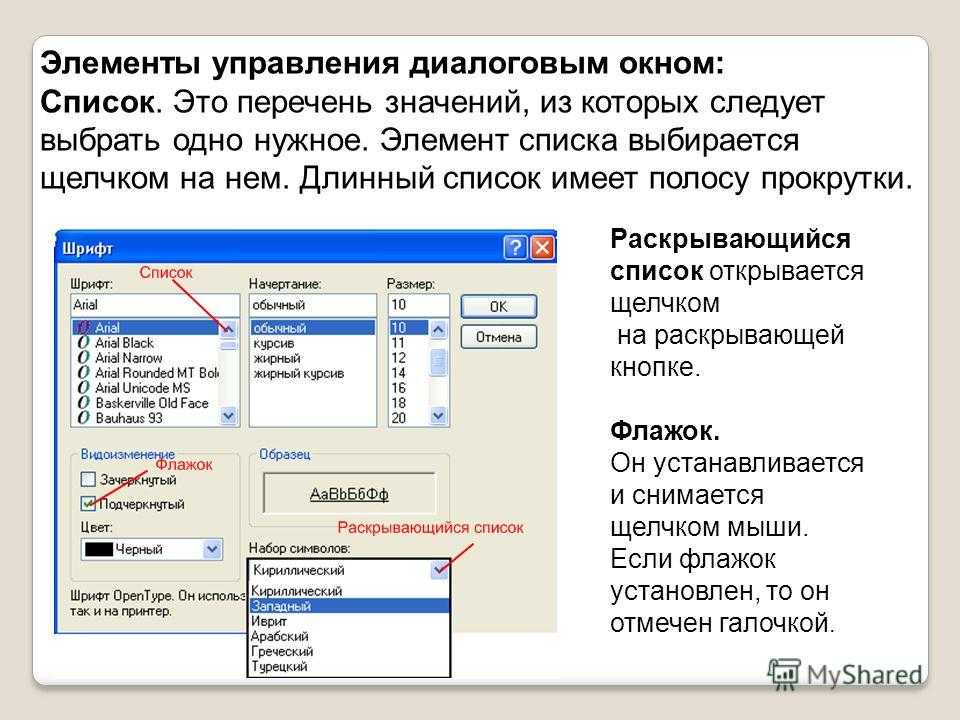 5. Приобретите веб -хостинг От BlueHost 5. Приобретите веб -хостинг От BlueHost | 10. Создайте онлайн-присутствие в социальных сетях |
Больше, чем кто-либо другой, вам нужно ответить на этот вопрос для себя. 🙂 Почему вы хотите завести блог? Идеи становятся целями. цели становятся действиями, действия становятся привычками, а привычки, если все сделано правильно, ведут к успеху. Если ваш фундамент непрочен, вы не можете ожидать настоящего успеха. Я видел, как многие блоггеры начинают вести блог по неправильным причинам. Какова настоящая причина, по которой вы хотите вести блог? Это деньги? Вам просто нравится писать? Это для вашего резюме?
Блоггинг — это марафон. Если вы ищете схему быстрого обогащения, это не для вас. Как и в любом другом бизнесе, чтобы стать успешным онлайн-блогером, требуется долгий и трудный предпринимательский путь. Будут и взлеты, и падения, и много раз вам захочется сдаться. Именно здесь ваша причина для начала становится настолько важной. Примите во внимание, что вы находитесь в этом надолго. После этого пришло время определиться с темой для вашего нового блога.
Именно здесь ваша причина для начала становится настолько важной. Примите во внимание, что вы находитесь в этом надолго. После этого пришло время определиться с темой для вашего нового блога.
ПОЧЕМУ ВАМ СЛЕДУЕТ СОСРЕДОТОЧИТЬСЯ НА НИШЕ – Я уверен, что вы слышали поговорку «Мастер на все руки, мастер ни в чем». В бизнесе, если вы попытаетесь делать много разных вещей одновременно, вы станете «средним» во многих вещах, но никогда не станете экспертом ни в одной из них. К сожалению для всех вас, у кого разные вкусы, бизнес-клиенты ищут компании, которые 1. обеспечивают исключительную ценность и 2. являются лучшими по сравнению с конкурентами. Вы никогда не сможете быть лучшим в чем-то или считаться экспертом в какой-либо области, если вы балуетесь множеством различных категорий.
Та же концепция применима и к вашему блогу. Интернет настолько огромен, что доступно так много информации, что если вы просто начнете вести блог обо всем, вам никогда не удастся создать успешный блог с высоким трафиком. Читатели в Интернете ищут специалистов. В Интернете есть миллионы веб-сайтов типа wikiHow, которые предоставляют усредненную сводную информацию по множеству различных тем, но лишь несколько веб-сайтов посвящены конкретным темам и нишам. В этих нишах вы можете зарабатывать деньги и добиваться успеха в онлайн-блогах. Так что не жадничай! Вместо того, чтобы пытаться съесть весь интернет-пирог, сосредоточьтесь на какой-то одной его части и станьте в ней лучшим. Дайте миру понять, что эта конкретная часть пользовательского трафика и денег принадлежит вам и только вам. Станьте бесспорным экспертом в этой конкретной категории, доминируйте и начинайте получать удовольствие от денег, которые начинают катиться!
Читатели в Интернете ищут специалистов. В Интернете есть миллионы веб-сайтов типа wikiHow, которые предоставляют усредненную сводную информацию по множеству различных тем, но лишь несколько веб-сайтов посвящены конкретным темам и нишам. В этих нишах вы можете зарабатывать деньги и добиваться успеха в онлайн-блогах. Так что не жадничай! Вместо того, чтобы пытаться съесть весь интернет-пирог, сосредоточьтесь на какой-то одной его части и станьте в ней лучшим. Дайте миру понять, что эта конкретная часть пользовательского трафика и денег принадлежит вам и только вам. Станьте бесспорным экспертом в этой конкретной категории, доминируйте и начинайте получать удовольствие от денег, которые начинают катиться!
ВЫБОР ОПРЕДЕЛЕННОЙ НИШИ – Теперь самое сложное. Я видел, как многие блоггеры потерпели неудачу, потому что они выбрали нишу блога, которая либо не подходила, либо не имела большого потенциала роста. Я знаю, что выбор только одной темы для своего блога может показаться немного сложным, но если вы будете следовать этим трем правилам, все будет в порядке:
Правило № 1 – проявляйте интерес к нише блога (некоторая страсть)
Вы можете ввести в Google «Как выбрать нишу для блога», и вы получите тысячи сообщений о том, что вам нужно быть увлеченным выбранной вами темой.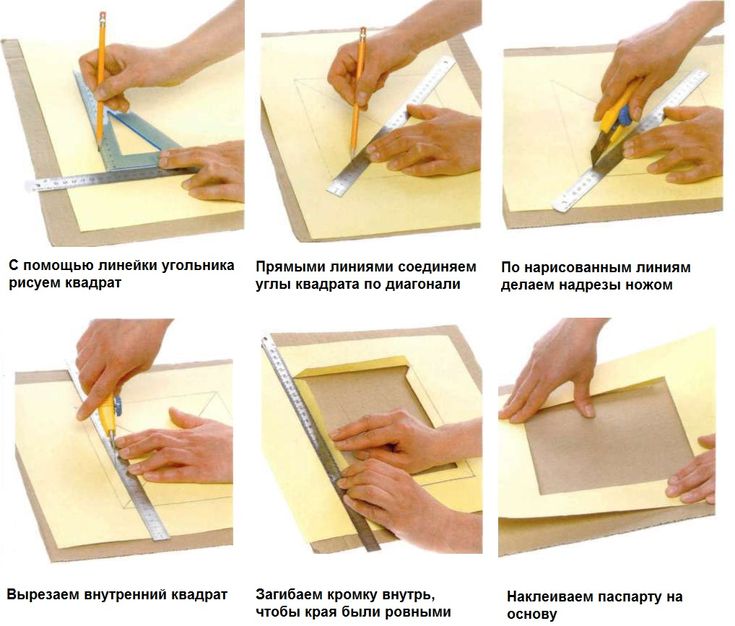 Я чувствую, что этот совет немного устарел. Вам просто нужен интерес. Страсть — сильное слово, и я знаю много успешных блоггеров, которые не мечтали, не спали и не ели свой особый опыт, когда начинали. Так что оставьте это как минимальный стандарт. Вы должны немного наслаждаться темой. Например, если у вас нет интереса к игре в гольф, не начинайте блог об этом!
Я чувствую, что этот совет немного устарел. Вам просто нужен интерес. Страсть — сильное слово, и я знаю много успешных блоггеров, которые не мечтали, не спали и не ели свой особый опыт, когда начинали. Так что оставьте это как минимальный стандарт. Вы должны немного наслаждаться темой. Например, если у вас нет интереса к игре в гольф, не начинайте блог об этом!
Правило № 2. Убедитесь, что ваш блог интересует достаточное количество людей. Если ваша ниша — это то, о чем люди не будут заботиться через месяц, год или даже 5 лет, вам следует поискать что-то еще, о чем можно начать свой блог. Например, создание своего блога о «Летних Олимпийских играх 2012 года в Лондоне», вероятно, не лучшая идея. Просто взглянув на приведенный ниже график, видно, что пик интереса к Олимпийским играм 2010 года пришелся на 2012 год и с тех пор практически равен нулю. Я настоятельно рекомендую вам сделать это для выбранной вами ниши, а также в Google Trends, чтобы получить представление об общественном интересе к вашей теме. Google Trends — это бесплатный инструмент Google, который показывает, сколько людей ищут определенную тему.
Google Trends — это бесплатный инструмент Google, который показывает, сколько людей ищут определенную тему.
Правило № 3. Убедитесь, что вы можете «продать что-нибудь» в своей нише
Ваш блог — это ваш «бизнес» в Интернете. Если вы не можете продать что-то в своей нише, у вас большие проблемы. Я видел, как многие предприниматели начинали блог на необычную тему и через 6 месяцев обнаруживали, что в этой конкретной нише нет жизнеспособных источников дохода. Теперь каждый блог или веб-сайт может размещать ссылки AdSense или Amazon в своем блоге, чтобы получать доход с оплатой за клик. Но чтобы иметь реальный стабильный поток дохода, вам нужно либо продавать свой продукт, либо получать комиссию, будучи партнером для чужого продукта. Если в выбранной вами нише нет места ни для одной из этих двух вещей, какой бы маленькой она ни была, я бы порекомендовал вам выбрать что-то другое.
4. Выберите доменное имя для вашего блога ДОМЕННОЕ ИМЯ (НАЗВАНИЕ БЛОГА) – Название вашей компании/блога ВСЕ. Название вашего блога — это ваш бренд, и именно оно будет определять ваш блог в жизни вашего онлайн-бизнеса. Так что потратьте некоторое время на мозговой штурм при выборе хорошего названия для блога вместо того, чтобы прыгать с двух ног. В будущем будет намного сложнее изменить название вашего блога, и вы не хотите зацикливаться на сиюминутном доменном имени, таком как ZebraToffee.com (редактировать: ха-ха, читать это снова, это не так уж плохо 🙂) в 5 лет, когда ниша вашего блога посвящена мебели на заказ.
Название вашего блога — это ваш бренд, и именно оно будет определять ваш блог в жизни вашего онлайн-бизнеса. Так что потратьте некоторое время на мозговой штурм при выборе хорошего названия для блога вместо того, чтобы прыгать с двух ног. В будущем будет намного сложнее изменить название вашего блога, и вы не хотите зацикливаться на сиюминутном доменном имени, таком как ZebraToffee.com (редактировать: ха-ха, читать это снова, это не так уж плохо 🙂) в 5 лет, когда ниша вашего блога посвящена мебели на заказ.
Хороший инструмент, который мне нравится использовать, когда я хочу создать блог и придумываю новые названия для блога, — это Генератор бизнес-имен от Shopify. Конечно, их цель — направить вас к покупке страницы Shopify, но это не значит, что это не выгодно ;). Вы можете просто ввести два слова, относящиеся к вашей теме, и он сгенерирует тысяч доступных доменных имен. Как только вам понравится тот, который вам нравится, запишите его (ПРИМЕЧАНИЕ. Старайтесь придерживаться доменных имен . com. Они наиболее распространены и их легче всего запомнить вашим читателям). Мы будем использовать это доменное имя на шаге 5 при настройке веб-хостинга. Вы можете получить бесплатный домен от BlueHost при покупке у них веб-хостинга!
com. Они наиболее распространены и их легче всего запомнить вашим читателям). Мы будем использовать это доменное имя на шаге 5 при настройке веб-хостинга. Вы можете получить бесплатный домен от BlueHost при покупке у них веб-хостинга!
БРЕНДИНГ (ДИЗАЙН ЛОГОТИПА) . После того, как вы определились с названием своего блога, ваш логотип станет следующей важной вещью. Подумайте о Nike или Apple. Как только я упоминаю название компании, вы можете визуализировать логотип и наоборот. Если все сделано правильно, название вашего блога и логотип блога должны иметь аналогичный эффект. Теперь я знаю, что многие из вас, вероятно, говорят: «Я не графический дизайнер, я не могу сделать логотип!» Поверьте мне, я когда-то был в той же лодке. Я сделал свой первый логотип в MS Paint! Это было ужасно, но в начале было важно сделать брендинг для моего блога, каким бы уродливым он ни был, чтобы начать наращивать аутентичность.
Не волнуйтесь, в будущем у вас будет возможность улучшить свой логотип. Плюс доступные сегодня инструменты намного лучше, чем MS Paint 🙂 Рекомендую Logomakr.com . У них отличный простой в использовании интерфейс, который отлично подходит для начинающих, плюс его базовая версия БЕСПЛАТНА для использования (но этого более чем достаточно для базового дизайна логотипа). Вот быстрый логотип, который я нашел на LogoMakr для примера ZebraToffee.com, который я привел выше.
Плюс доступные сегодня инструменты намного лучше, чем MS Paint 🙂 Рекомендую Logomakr.com . У них отличный простой в использовании интерфейс, который отлично подходит для начинающих, плюс его базовая версия БЕСПЛАТНА для использования (но этого более чем достаточно для базового дизайна логотипа). Вот быстрый логотип, который я нашел на LogoMakr для примера ZebraToffee.com, который я привел выше.
Когда я начал вести блог, этот шаг по созданию функционального блога в Интернете занял у меня 6 месяцев! Одна только мысль о том, что этот виртуальный веб-сайт был в Интернете, приводила меня в замешательство. К счастью для вас, все стало намного лучше. Современные провайдеры веб-хостинга сами справляются с большей частью рутинной работы, а запустить веб-сайт в Интернете стало так же просто, как щелкнуть мышью.
Существует множество вариантов поиска веб-хостинга, но я предпочитаю BlueHost.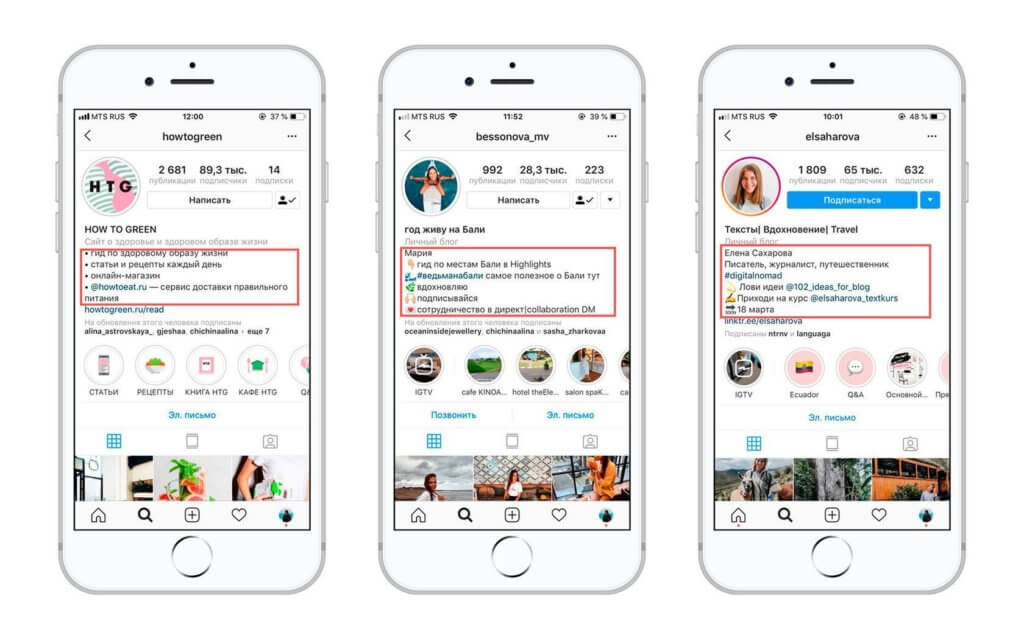 Их уникальные Функция «установка одним щелчком» позволяет новичкам очень легко запустить свой веб-сайт на простом в использовании, быстром и стабильном сервере практически мгновенно. Выполните следующие шаги, чтобы, наконец, опубликовать свой блог в Интернете (я так рада за вас! Оглядываясь назад на 7 лет назад, в этот момент моя жизнь изменилась!) вам я должен сообщить, что я получу небольшую компенсацию, если вы купите веб-хостинг от BlueHost. Это помогает нам писать больше качественного контента, подобного этой статье, и помогать тысячам читателей по всему миру! 🙂
Их уникальные Функция «установка одним щелчком» позволяет новичкам очень легко запустить свой веб-сайт на простом в использовании, быстром и стабильном сервере практически мгновенно. Выполните следующие шаги, чтобы, наконец, опубликовать свой блог в Интернете (я так рада за вас! Оглядываясь назад на 7 лет назад, в этот момент моя жизнь изменилась!) вам я должен сообщить, что я получу небольшую компенсацию, если вы купите веб-хостинг от BlueHost. Это помогает нам писать больше качественного контента, подобного этой статье, и помогать тысячам читателей по всему миру! 🙂
В Интернете доступно множество альтернатив, и я настоятельно рекомендую вам изучить их. Но я по-прежнему считаю, что BlueHost дает вам максимальную отдачу от затраченных средств и является одним из лучших вариантов для новых блоггеров, особенно с учетом 30-дневной гарантии возврата денег без вопросов. Поэтому, если вы начинаете вести блог, но чувствуете, что не сможете выделить время, необходимое для превращения его в бизнес, BlueHost позволит вам очень легко отказаться.
Если вы решите использовать Bluehost в качестве своего домена и провайдера веб-хостинга, установка WordPress очень проста . На самом деле, Bluehost создал простое видео, чтобы показать вам, как именно это сделать:
6. Настройте и спроектируйте свой блогТеперь самое интересное! WordPress позволяет очень легко сделать так, чтобы ваш блог выглядел именно так, как вы хотите. Вместо того, чтобы писать тысячи строк кода, как в старые времена, WordPress позволяет вам устанавливать «темы», которые вы затем можете настраивать и настраивать, чтобы получить желаемый внешний вид. Вы можете думать о темах как о шаблонах, на основе которых вы можете начать создавать дизайн своего блога.
Существует тысяч 100% бесплатных тем WordPress, которые доступны непосредственно из самого WordPress . Они идеально подходят для начинающих и дают вам хорошее представление о том, как выглядят премиальные темы от профессиональных тематических студий, таких как StudioPress. Хотя бесплатные темы всегда являются хорошей отправной точкой для новых блоггеров. Я всегда рекомендую по мере роста вашего блога переходить на профессиональную премиальную тему. Премиум-темы не только делают ваш блог более авторитетным, но и помогают привлечь больше трафика, поскольку они лучше оптимизированы для поисковых систем и социальных сетей по сравнению с бесплатными темами.
Они идеально подходят для начинающих и дают вам хорошее представление о том, как выглядят премиальные темы от профессиональных тематических студий, таких как StudioPress. Хотя бесплатные темы всегда являются хорошей отправной точкой для новых блоггеров. Я всегда рекомендую по мере роста вашего блога переходить на профессиональную премиальную тему. Премиум-темы не только делают ваш блог более авторитетным, но и помогают привлечь больше трафика, поскольку они лучше оптимизированы для поисковых систем и социальных сетей по сравнению с бесплатными темами.
Я предпочитаю StudioPress для премиальных тем, вы можете узнать о них больше здесь:
С учетом сказанного, эти шаги помогут вам шаг за шагом установить БЕСПЛАТНУЮ тему в ваш новый блог WordPress прямо из вашего блога бэкэнд-страница администратора.
Шаг 1: Нажмите «Внешний вид» на правой панели администратора Шаг 2: Нажмите «Добавить новый», чтобы перейти на страницу поиска темы WordPress! Шаг 3: Используйте обозреватель тем, чтобы найти понравившуюся тему! Вы можете сортировать по популярным, рекомендуемым и последним или просто использовать панель поиска для поиска ключевых слов.
ПРИМЕЧАНИЕ. Я рекомендую вам использовать фильтр функций, чтобы точно найти то, что вы ищете.
Наведите указатель мыши на понравившуюся тему и нажмите «Установить», чтобы загрузить тему на сервер веб-сайта, а затем «Активировать», чтобы активировать тему в своем блоге. После этого станет доступна опция «Настроить» для точной настройки вашей темы.
Шаг 5: Добро пожаловать в настройщик тем WordPressЗдесь вы можете просматривать изменения в реальном времени по мере их внесения с помощью меню настроек слева.
Шаг 6: Разверните каждый раздел, чтобы настроить тему по своему вкусу вверху блога. 7. Включите Google Analytics в своем блоге Теперь, когда вы стали профессиональным веб-мастером, важно, чтобы у вас также был доступ к профессиональным инструментам для веб-мастеров! Если вы начинаете вести блог, но не можете отследить, сколько трафика вы получаете, это эквивалентно запуску обычного бизнеса, но отказу от ведения бухгалтерского учета.
Google Analytics – это инструмент отслеживания, с помощью которого вы можете узнать, сколько пользователей посещают ваш блог. Вы можете просматривать статистику в режиме реального времени и видеть, сколько пользователей находится в вашем блоге в любой момент времени. Хотя может быть интересно просто посмотреть на статистику для развлечения, основная функция, которую они выполняют, — подсказать вам, где вы можете улучшить свой блог. Важная статистика, такая как время на сайте и показатель отказов, может быть очень важна для оптимизации вашего блога и увеличения продаж.
Выполните следующие действия, чтобы запустить Google Analytics в своем новом блоге:
Шаг 1 : Перейдите на главную страницу Google Analytics Шаг 2 : Перейдите в «ADMIN» и добавьте новую учетную запись Заполните всю необходимую информацию для своего блога и нажмите «Отправить». После отправки вам будет предоставлен код UA. Запишите этот код, он вам понадобится в следующих шагах.
Запишите этот код, он вам понадобится в следующих шагах.
Органический трафик (трафик из поисковых систем) — лучший тип трафика для вашего блога. Мне нравится сравнивать органический трафик с «дождевой водой». Конечно, как фермер, вы можете качать воду для своего урожая, но это намного дешевле и намного проще, если просто идет дождь, и вода сама по себе попадает во все закоулки. Органический трафик — это прежде всего БЕСПЛАТНЫЙ трафик . С вашей стороны не требуется никаких усилий для его обслуживания (если у вас есть хороший контент и оптимизированный блог), и он последователен. Еще одним преимуществом организации трафика является то, что это целевой трафик, поскольку алгоритмы поисковых систем предоставляют результаты на основе точных поисковых запросов, которые делают пользователи.
Еще одним преимуществом организации трафика является то, что это целевой трафик, поскольку алгоритмы поисковых систем предоставляют результаты на основе точных поисковых запросов, которые делают пользователи.
Google — сайт номер один в мире по посещаемости и крупнейшая в мире поисковая система. Если вы ведете блог и можете занимать высокие позиции в Google (быть в первых трех местах на странице результатов поиска по нескольким популярным поисковым запросам), вы можете получать МНОГО ежедневного трафика на свой блог. Этот процесс оптимизации вашего блога для хорошего рейтинга в Google называется SEO или «Поисковая оптимизация». Существует множество методов и существует целая индустрия, построенная вокруг SEO, но, честно говоря, не стоит слишком заморачиваться по этому поводу. В 2020 году алгоритмы поиска стали намного умнее по сравнению, скажем, с 2007 годом, когда простое получение ссылки на ваш сайт в DMOZ (онлайн-каталог сайтов) означало, что вы будете занимать высокие позиции в Google.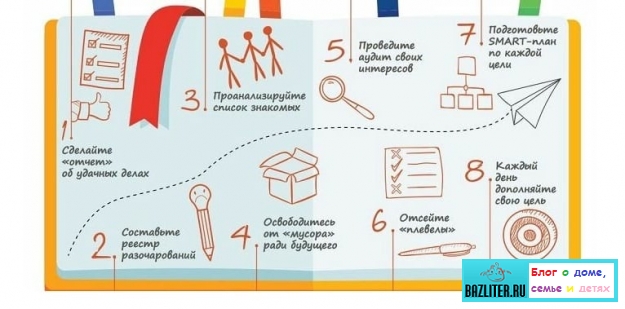
При этом также важно, чтобы вы отслеживали и контролировали, как ведет себя ваш блог и как его воспринимают поисковые системы. Все основные поисковые системы создали онлайн-порталы, где владельцы веб-сайтов (веб-мастера) могут проверить, как их блог или веб-сайт занимает место в поисковой выдаче (страницы результатов поисковой системы), а также помочь этим поисковым системам лучше сканировать свой блог или веб-сайт. Поскольку онлайн-пакет Google является самым популярным, я собираюсь сосредоточиться на «Search Console» Google.
Консоль поиска Google
Консоль поиска Google — это инструмент для просмотра состояния вашего блога в Google. Под здоровьем я подразумеваю то, насколько Google считает ваш блог хорошим. В консоли поиска вы можете увидеть, сколько ваших страниц и сообщений было проиндексировано Google и включено в поиск Google. Вы можете увидеть, по каким поисковым запросам ранжируется ваш блог и на какой позиции. Вы можете видеть статистику сканирования и, что более важно, вы можете видеть любые ошибки, которые Google находит в вашем блоге. Эти ошибки могут быть неработающими ссылками или контентом, который заблокирован и не может быть просканирован Google. Это довольно понятно для настройки. Просто перейдите на ГЛАВНУЮ КОНСОЛЬ ПОИСКА и следуйте инструкциям на экране, чтобы добавить свой блог!
Вы можете видеть статистику сканирования и, что более важно, вы можете видеть любые ошибки, которые Google находит в вашем блоге. Эти ошибки могут быть неработающими ссылками или контентом, который заблокирован и не может быть просканирован Google. Это довольно понятно для настройки. Просто перейдите на ГЛАВНУЮ КОНСОЛЬ ПОИСКА и следуйте инструкциям на экране, чтобы добавить свой блог!
(СОВЕТ: когда вы получите шаг «подтвердите свой веб-сайт» в Search Console. Вместо того, чтобы делать это вручную, вы можете легко проверить с помощью Yoast SEO. Подробнее см. ниже 🙂)
Настройка Основные принципы SEO В вашем блоге Техническое состояние вашего веб-сайта (скорость страницы, удобство использования, безопасность и т. д.), а также оптимизация контента на странице (заголовки, метаинформация и т. д.) также являются очень важными триггерами, на которые алгоритмы поисковых систем обращают внимание при принятии решений. рейтинг SERP (страница результатов поисковой системы) для вашего блога.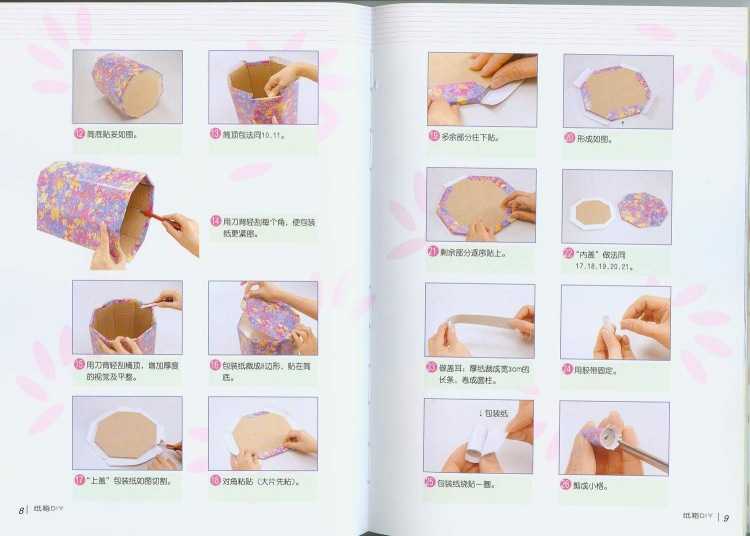 Покупка хорошего веб-хостинга для вашего блога вместе с установкой хорошего плагина WordPress для кэширования, такого как «WP Super Cache», и хорошего плагина безопасности WordPress, такого как «Wordfence», решает большую часть технической стороны.
Покупка хорошего веб-хостинга для вашего блога вместе с установкой хорошего плагина WordPress для кэширования, такого как «WP Super Cache», и хорошего плагина безопасности WordPress, такого как «Wordfence», решает большую часть технической стороны.
Но для оптимизации контента на странице я рекомендую следующие две вещи новым блоггерам:
1. Настройка чистых URL-адресов (постоянных ссылок)Во-первых, вам нужно активировать чистые URL-адреса. Это изменит URL вашего блога с www.your-blog.com/?p+123 на что-то вроде www.your-blog.com/your-post-name. Поисковым системам нравится «читаемый» текст в URL-адресах, плюс это облегчит навигацию по вашему сайту для пользователей. Следуйте приведенным ниже инструкциям, чтобы настроить чистые URL-адреса:
Шаг 1 : Наведите указатель мыши на настройки WordPress и нажмите «Постоянные ссылки». Шаг 2: Выберите стиль шаблона URL %postname%/ », если вы используете много категорий. 2. Настройка Yoast SEO
2. Настройка Yoast SEO После очистки ваших URL-адресов второе, что вам нужно сделать, это активировать SEO-плагин, такой как Yoast SEO. Yoast SEO отлично справляется с автоматизацией всего процесса SEO на странице. Сначала требуется 5 минут, чтобы все подготовить, но после этого вы можете более или менее настроить и забыть об этом. Следуйте инструкциям ниже, чтобы настроить Yoast SEO:
Шаг 1: Перейдите в раздел «Добавить новые» плагины на панели инструментов WordPress и найдите «Yoast SEO».Нажмите «Установить», а затем активируйте, чтобы запустить Yoast SEO. ваш блог.
Шаг 2: Плагин Yoast SEO активируетПосле чего на боковой панели администратора WordPress появится новая опция «SEO». Наведите курсор на SEO и нажмите «Панель инструментов».
Шаг 3: Теперь вы перейдете к настройкам Yoast SEO Отсюда вверху щелкните вкладку «Общие», а затем нажмите кнопку «Открыть мастер настройки».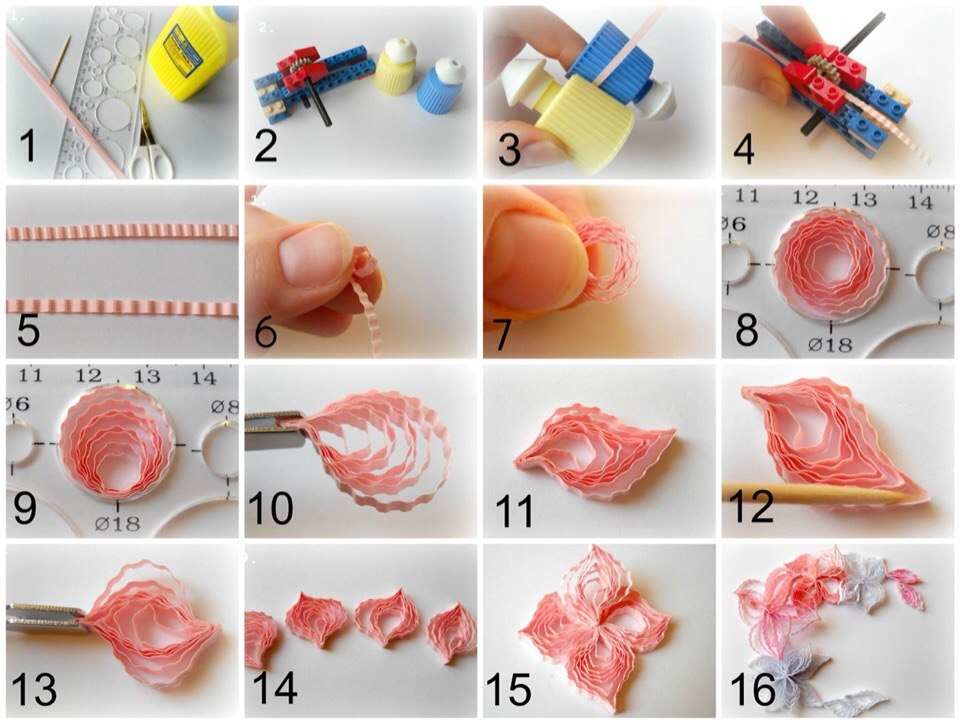
Плагин упрощает оптимизацию вашего сайта. При желании вы можете подписаться на их информационный бюллетень, но нажмите «Далее», чтобы начать.
Шаг 5: Выберите среду, в которой вы устанавливаете YoastЕсли вы выполнили вышеуказанные шаги и настроили BlueHost, ответ будет «Производство».
Шаг 6: Выберите тип веб-сайта Шаг 7: Выберите, представляет ли ваш блог человека или компанию, и введите его название Шаг 9: Здесь вы можете выбрать, какие посты вы хотите скрыть от Google (если есть в первую очередь)Обычно настройки Yoast по умолчанию подходят. Убедитесь, что вы случайно не скрыли сообщения или страницы.
Шаг 10: Выберите, будет ли у вашего блога несколько авторов или только один автор Если это уже сделано вручную, это говорит само за себя.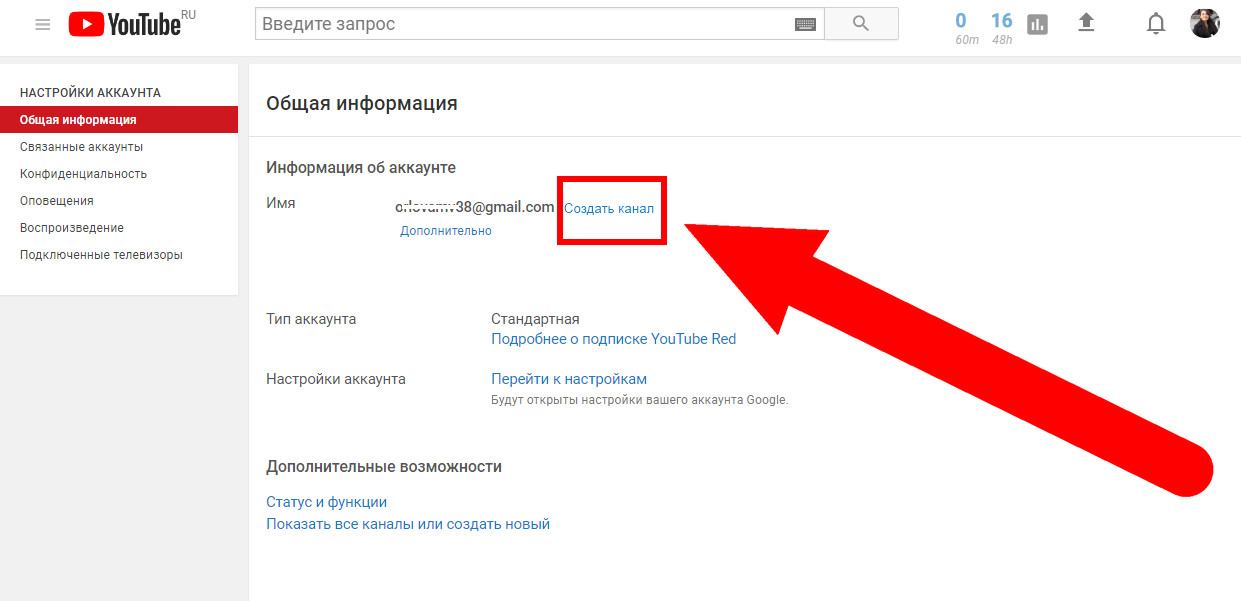 Нажмите кнопку, чтобы запросить код авторизации, и вам будет предложено войти в систему. Скопируйте код, который он выдает после проверки, и вставьте его в текстовую область в мастере Yoast. Нажмите «Аутентифицировать» и вуаля, ваш блог подтвержден! Обязательно завершите этап проверки в Search Console. Шаг 12: Назовите свой блог и выберите разделитель заголовков для сообщений в вашем блоге
Нажмите кнопку, чтобы запросить код авторизации, и вам будет предложено войти в систему. Скопируйте код, который он выдает после проверки, и вставьте его в текстовую область в мастере Yoast. Нажмите «Аутентифицировать» и вуаля, ваш блог подтвержден! Обязательно завершите этап проверки в Search Console. Шаг 12: Назовите свой блог и выберите разделитель заголовков для сообщений в вашем блогеЭтот заголовок будет отображаться в результатах поиска Google и на вкладках браузера. пр. Если заголовок вашей публикации «100 потрясающих рецептов тортов» и название вашего блога Zebra Toffee; выбрав «|» сделает ваш заголовок «100 потрясающих рецептов тортов | Zebra Toffee”
Шаг 13: Готово! Вы ЗАВЕРШИЛИ настройку Yoast SEO!
9. Напишите потрясающий контент для своего блога Контент — это главное, и если у вас есть отличный контент, современные поисковые системы достаточно умны, чтобы распознать его и предоставить своим пользователям. Помните, что поисковые системы – это тоже бизнес, и они зарабатывают деньги, предоставляя пользователям контент НАИБОЛЕЕ ВЫСОКОГО качества на основе их поисковых запросов . Так сделайте свой контент выделяющимся! Придайте индивидуальность своему письму и обеспечивайте большую ценность, чем все ваши конкуренты вместе взятые (удовлетворите настоящую потребность!).
Помните, что поисковые системы – это тоже бизнес, и они зарабатывают деньги, предоставляя пользователям контент НАИБОЛЕЕ ВЫСОКОГО качества на основе их поисковых запросов . Так сделайте свой контент выделяющимся! Придайте индивидуальность своему письму и обеспечивайте большую ценность, чем все ваши конкуренты вместе взятые (удовлетворите настоящую потребность!).
В 2020 году я могу дать вам два совета по содержанию блога:
1. Сосредоточьтесь на более длинных сообщениях (более 2000 слов) совместное использование. Они также заставляют вас выглядеть большим экспертом по сравнению с конкурентом, который может написать на ту же тему в 4 скудных сообщениях по 500 слов.
2. Пишите
последовательноКаждый день садитесь и пишите что-нибудь, 100 слов, 200 слов или даже 10 000 слов, вы должны привыкнуть регулярно создавать контент. В мире с сотнями миллионов веб-сайтов успешные веб-сайты от неудачников отличает способность предоставлять пользователям свежий, новый контент (алгоритмы поисковых систем также учитывают это, и блог, создающий регулярно новый контент, будет ранжироваться лучше, чем если вы запустите блог, который устарел без обновлений за 8 лет)
10.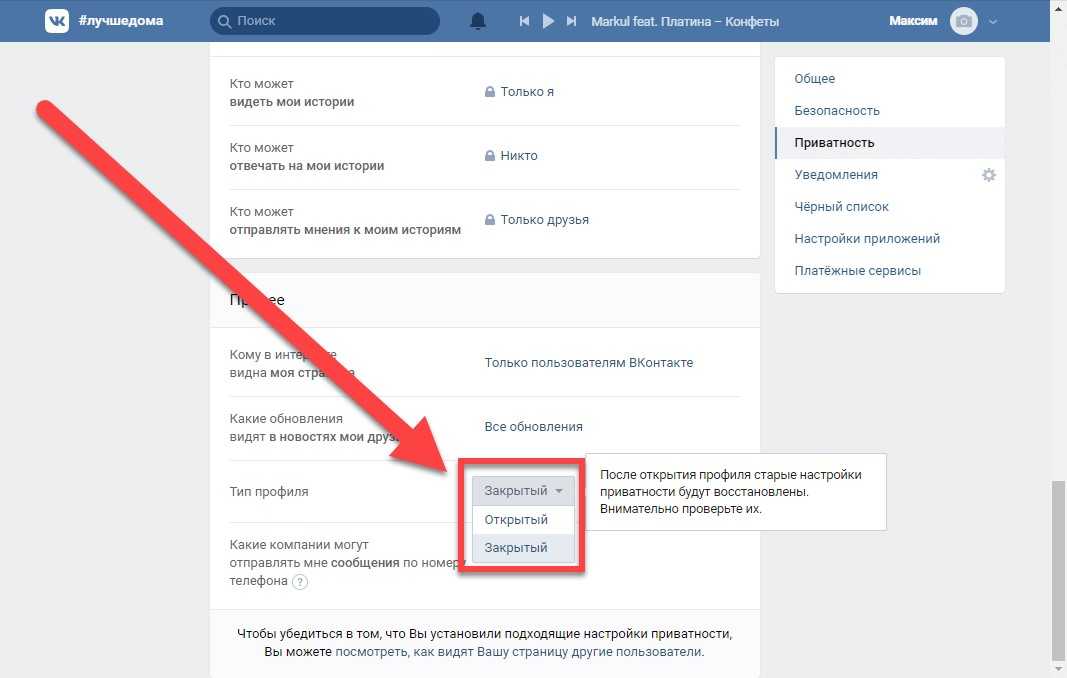 Создайте присутствие в социальных сетях для своего блога
Создайте присутствие в социальных сетях для своего блога Я помню, когда я начинал как блоггер, социальные сети рассматривались более или менее как причуда в кругах веб-мастеров. Конечно, Facebook и другие социальные сети начали генерировать большой пользовательский трафик, но тогда никто не воспринимал их всерьез, не говоря уже о полном понимании их силы и охвата. Для вас, начиная вести блог сегодня в 2020 году.
Я не могу начать подчеркивать важность социальных сетей. Все, начиная от ваших читателей и заканчивая подписчиками, потенциальными клиентами. маркетологам, вплоть до поисковых систем, которые сегодня используют социальные «сигналы» для определения качества вашего блога. Настолько, что я чувствую, что если компании или блога не существует ни в одной социальной сети на сегодняшнем конкурентном цифровом рынке, их как будто не существует вообще.
Итак, идите и создайте учетную запись во всех основных социальных сетях от имени вашей компании. Постарайтесь сохранить единообразие номенклатуры и логотипов во всех ваших различных учетных записях в социальных сетях, чтобы вы могли начать повышать узнаваемость бренда . Например, если изображение вашего профиля в Твиттере — «Зебра ест морковь», убедитесь, что в вашей учетной записи Facebook также указано «Зебра ест морковь» и т. д. с взаимными ссылками. Так, например, в Твиттере поместите URL своего блога в раздел веб-сайта на странице своего профиля, а затем в своем блоге создайте раздел, в котором читатели могут щелкнуть и перейти непосредственно на вашу страницу в Твиттере. Я призываю вас сделать это для всех ваших блогов в социальных сетях.
Постарайтесь сохранить единообразие номенклатуры и логотипов во всех ваших различных учетных записях в социальных сетях, чтобы вы могли начать повышать узнаваемость бренда . Например, если изображение вашего профиля в Твиттере — «Зебра ест морковь», убедитесь, что в вашей учетной записи Facebook также указано «Зебра ест морковь» и т. д. с взаимными ссылками. Так, например, в Твиттере поместите URL своего блога в раздел веб-сайта на странице своего профиля, а затем в своем блоге создайте раздел, в котором читатели могут щелкнуть и перейти непосредственно на вашу страницу в Твиттере. Я призываю вас сделать это для всех ваших блогов в социальных сетях.
Это последний шаг руководства и самый важный.
Вы можете выполнить каждый из вышеперечисленных шагов в совершенстве но если вы не будете настойчивы и не прилагаете последовательных усилий к своему блогу, вы НИКОГДА не добьетесь успеха. Я видел так много блогеров, которые терпели крах, потому что теряли мотивацию и были недостаточно настойчивы. Все они начали свой предпринимательский путь как настоящие рок-звезды, с отличным дизайном блога, отличным контентом и отличным SEO. Но через три месяца, когда их блоги не получали миллион посетителей в месяц или доход в 500 долларов в день, о которых они мечтали, они сдались!
Я видел так много блогеров, которые терпели крах, потому что теряли мотивацию и были недостаточно настойчивы. Все они начали свой предпринимательский путь как настоящие рок-звезды, с отличным дизайном блога, отличным контентом и отличным SEO. Но через три месяца, когда их блоги не получали миллион посетителей в месяц или доход в 500 долларов в день, о которых они мечтали, они сдались!
Зарабатывание денег на ведении блога — это НЕ способ разбогатеть. Если вы начинаете вести блог, не ждите, что тысячи начнут хлынуть к вам. Вы должны запланировать много бессонных ночей, работать по 60 часов в неделю и отдавать все свои силы ваш блог. Только тогда вы совершите «прорыв» в блогах, как я люблю это называть, когда вы увидите, как начинает поступать постоянный поток трафика.
превратится в поток и, в конечном счете, в полномасштабную реку движения. Вот почему я призываю вас продолжать в том же духе хотя бы один год. Конечно, вы можете сделать некоторые ошибки на этом пути.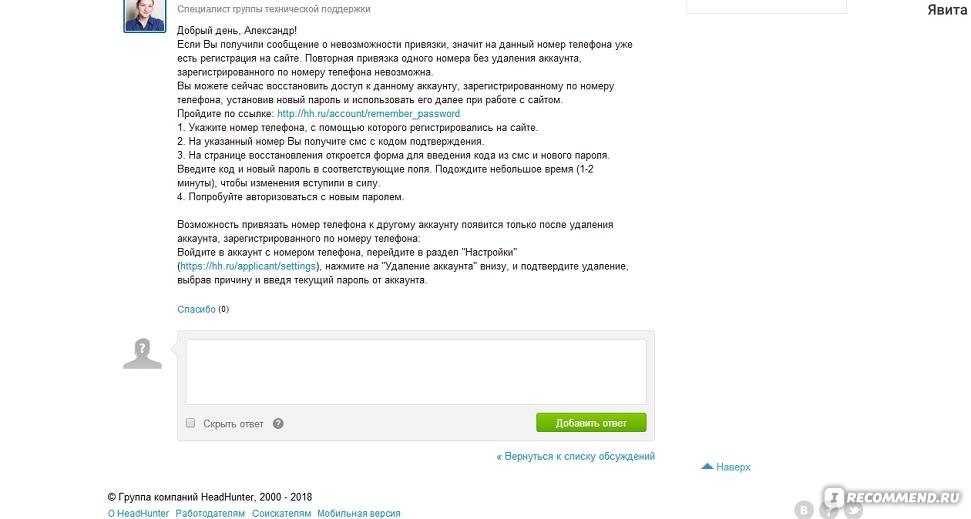 Вы можете выбрать нишу блога с низким трафиком или случайно допустить несколько грубых SEO-ошибок, которые повредят вашему рейтингу в поисковой выдаче (я совершил и то, и другое!), но если вы действительно честны с собой и сохраняете непредубежденность в течение всего года. Вы увидите результаты.
Вы можете выбрать нишу блога с низким трафиком или случайно допустить несколько грубых SEO-ошибок, которые повредят вашему рейтингу в поисковой выдаче (я совершил и то, и другое!), но если вы действительно честны с собой и сохраняете непредубежденность в течение всего года. Вы увидите результаты.
Сказав это, я желаю вам всего наилучшего в вашем блог-путешествии!
Пошаговое руководство по созданию блога в 2023 году
Учебники
Последнее обновление:
Я до сих пор помню, как впервые столкнулся с WordPress. Я решил, что собираюсь завести блог — раньше я почти не читал блог, не говоря уже о том, чтобы создать свой собственный. Хотя у меня были некоторые старые школьные знания HTML и CSS, относящиеся к концу 90-х (когда я создал веб-сайт, используя только блокнот и программное обеспечение FTP), я был далеко не в своей тарелке.
WordPress — наш предпочтительный способ начать блог, потому что с ним очень легко работать. Но дело в том, что так же легко забыть, насколько пугающим является WordPress, когда вы впервые начинаете вести блог. То, что предлагает так много функций, не может быть полностью интуитивно понятным для новичка в ведении блога. Есть о чем подумать, включая настройки, темы, плагины и многое другое.
Но дело в том, что так же легко забыть, насколько пугающим является WordPress, когда вы впервые начинаете вести блог. То, что предлагает так много функций, не может быть полностью интуитивно понятным для новичка в ведении блога. Есть о чем подумать, включая настройки, темы, плагины и многое другое.
Имея в виду вышеизложенное, я хотел создать очень простое руководство по началу работы с блогами WordPress. Это простое пошаговое руководство без излишеств, чтобы начать вести блог , который готов увидеть весь мир.
Содержание:
Ниже приведен список различных шагов, поэтому, если вы уже выполнили шаг (ура), вы можете сразу перейти к шагу, на котором вы сейчас находитесь, и если вы работаете с руководством, вы всегда можно добавить текущий шаг в закладки, чтобы вернуться к нему.
- Получить хостинг WordPress
- Установите WordPress и настройте параметры
- Выберите тему WordPress для создания блога
- Установите рекомендуемые плагины
- Начать вести блог
Шаг 1.
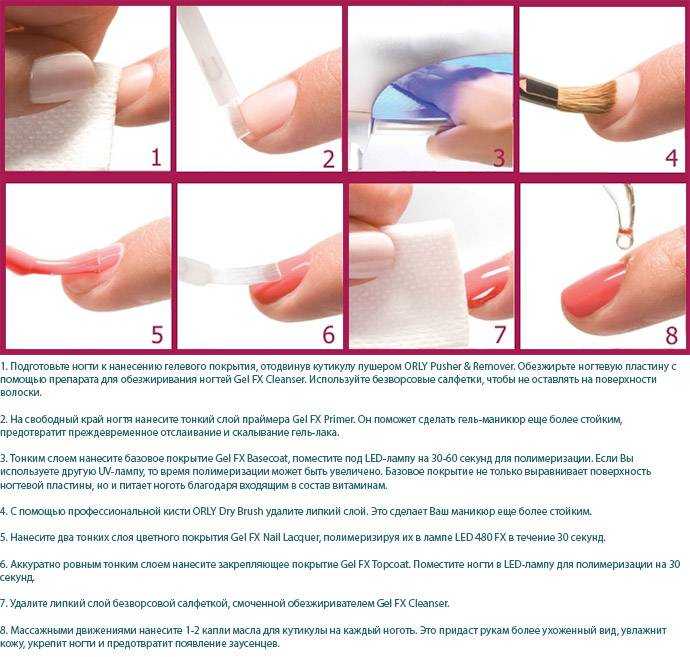 Приобретите хостинг для WordPress
Приобретите хостинг для WordPressПрежде чем начать вести блог, вам нужно место для его размещения. В Интернете доступны сотни и, возможно, тысячи хостинговых компаний, но не все хостинги одинаковы. Первое практическое правило заключается в том, что ничего в жизни не бывает бесплатным, особенно хостинг. Так что если вы видите рекламу компании совершенно бесплатно, без всяких условий хостинг не покупайте. Вам будет гораздо лучше инвестировать от 3 до 20 долларов в месяц в приличный план хостинга.
Каждый из них — отличный вариант для нового блога. Bluehost предлагает бюджетные планы, которые более чем способны справиться с новым блогом. Хотя, если вы можете позволить себе немного больше каждый месяц, мы настоятельно рекомендуем специальный хостинг WordPress от Flywheel или WP Engine (который мы используем), поскольку они полностью управляют вашим сервером и обновлениями ядра для вас. Кроме того, оба предлагают резервное копирование и сканирование безопасности, чтобы сделать ваш сайт более безопасным.
Самое главное, что все эти планы прекрасно работают с Вордпресс . Это наш предпочтительный метод для создания блога, поскольку он прост в использовании, предлагает массу потрясающих функций и очень гибкий (благодаря всем доступным темам и плагинам).
Шаг 2: Установите WordPress и настройте параметры
Как уже упоминалось, все три плана хостинга, которые мы рекомендуем, полностью совместимы с WordPress и идеально подходят, если вы хотите вести блог. После того, как вы выбрали план, вам нужно будет установить и настроить WordPress
для своего веб-сайта. В зависимости от вашего хоста установка WordPress может немного отличаться, но независимо от того, что вы выберете, ваш сайт должен быть запущен и готов к ведению блога за очень короткое время.- Bluehost предлагает быструю настройку в один клик при регистрации. Просто войдите в свою учетную запись и выберите опцию «Установить WordPress» под веб-сайтом .
 Оттуда вы просто следуете инструкциям на экране, чтобы выбрать свое доменное имя и создать данные для входа в систему WordPress. Вы можете узнать больше о том, как установить WordPress с Bluehost в нашем руководстве.
Оттуда вы просто следуете инструкциям на экране, чтобы выбрать свое доменное имя и создать данные для входа в систему WordPress. Вы можете узнать больше о том, как установить WordPress с Bluehost в нашем руководстве. - Настройка Cloudways выполняется всего за несколько шагов после регистрации учетной записи. Вам нужно будет выбрать свое приложение (WordPress) и выбрать облачный сервер, размер сервера и местоположение (цена, которую мы указали выше, основана на Digital Ocean — есть другие варианты, такие как AWS, доступные по более высокой цене). Затем Cloudways настроит ваш сервер и установит WordPress для вас. После этого вы можете перейти к консоли Cloudways и следовать пошаговому руководству по функциям. Есть еще несколько шагов, таких как добавление вашего доменного имени и планирование резервного копирования, о которых вы можете узнать больше в нашем руководстве по настройке Cloudways.
- WP Engine также является управляемым планом хостинга WordPress, поэтому вам не нужно устанавливать WordPress.
 Однако вам все равно потребуется добавить новый домен или перенести свой веб-сайт (просто войдите в систему и перейдите к «Установка»> «Миграция сайта» , если вы хотите переместить свой веб-сайт, а затем, перемещаете ли вы веб-сайт или запускаете новый, перейдите к ). Установить> Домены , чтобы указать на ваш домен). Если вы выбрали план Pro или выше с WP Engine, вы можете установить несколько веб-сайтов на свой план хостинга. Чтобы добавить новый сайт, наведите курсор на Устанавливает и выбирает опцию Добавить , затем повторяет процесс добавления вашего домена.
Однако вам все равно потребуется добавить новый домен или перенести свой веб-сайт (просто войдите в систему и перейдите к «Установка»> «Миграция сайта» , если вы хотите переместить свой веб-сайт, а затем, перемещаете ли вы веб-сайт или запускаете новый, перейдите к ). Установить> Домены , чтобы указать на ваш домен). Если вы выбрали план Pro или выше с WP Engine, вы можете установить несколько веб-сайтов на свой план хостинга. Чтобы добавить новый сайт, наведите курсор на Устанавливает и выбирает опцию Добавить , затем повторяет процесс добавления вашего домена. - Другие хосты: Если вы используете другой хост, нет проблем! Вы можете установить WordPress на любом хостинге (вам просто нужно вручную загрузить и установить WordPress).
После того, как вы установили и подготовили WordPress, вы можете перейти по URL-адресу и войти в WordPress . Должна быть ссылка на ваш вход в WordPress из вашей учетной записи хостинга (обычно это your-url. com/wp-login или wp-admin или что-то подобное). Используйте имя администратора или адрес электронной почты и пароль, которые вы создали при настройке информации для своей учетной записи хостинга.
com/wp-login или wp-admin или что-то подобное). Используйте имя администратора или адрес электронной почты и пароль, которые вы создали при настройке информации для своей учетной записи хостинга.
WordPress обладает широкими возможностями настройки (на самом деле он на 100% настраивается, поскольку это программное обеспечение с открытым исходным кодом), но в целях этого руководства я имею в виду настройки, доступ к которым осуществляется через панель инструментов WordPress. Если вы наведете курсор на элемент меню настроек на боковой панели, вы увидите ряд опций.
Этот список может показаться слишком громоздким, но это не обязательно: на этих страницах есть только несколько основных настроек, которыми вам нужно заняться на данном этапе. Давайте пройдемся по каждому по очереди.
Общие настройки WordPress. Вы можете вернуться и изменить их в любое время, но хорошо иметь представление о том, что вы хотите использовать для них с самого начала для последовательного брендинга.
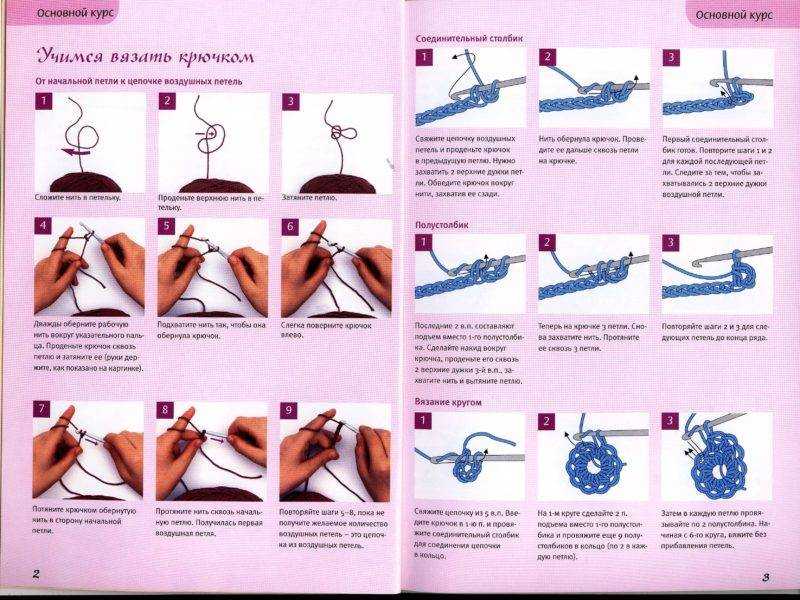 Заголовок, вероятно, будет просто названием вашего сайта, брендом или вашим именем (если это личный блог), так что это легко. Для вашего слогана подумайте о том, что вы хотели начать блог в первую очередь. Он должен описывать, о чем ваш блог. Вы также можете изменить формат даты и времени на этой странице, если хотите.
Заголовок, вероятно, будет просто названием вашего сайта, брендом или вашим именем (если это личный блог), так что это легко. Для вашего слогана подумайте о том, что вы хотели начать блог в первую очередь. Он должен описывать, о чем ваш блог. Вы также можете изменить формат даты и времени на этой странице, если хотите.Написание Настройки WordPress
В этом разделе вы можете установить категорию публикации по умолчанию и тип публикации для своих статей. Поскольку вы еще не начали вести блог, к этому разделу вы можете вернуться позже. Это не важный шаг, хотя он может помочь ускорить процесс ведения блога на пару секунд, если вы отредактируете настройки по умолчанию по своему вкусу.
Чтение настроек WordPress
На вкладке чтения вы хотите установить, что На вашей домашней странице отображается . В зависимости от темы, которую вы используете, вы можете использовать свои последние сообщения в блоге или пользовательскую статическую страницу. Узнайте больше о том, как установить и отредактировать домашнюю страницу WordPress в нашем руководстве.
Узнайте больше о том, как установить и отредактировать домашнюю страницу WordPress в нашем руководстве.
Обсуждение Настройки WordPress
Эта страница содержит все настройки, касающиеся комментариев на вашем сайте. В настоящее время ваши основные соображения должны касаться того, разрешаете ли вы людям публиковать комментарии и должны ли c комментарии утверждаться вручную . Есть и другие параметры, которые вы можете просмотреть, хотя большинство настроек по умолчанию должны работать нормально.
Медиа Настройки WordPress
Здесь вы можете найти параметры кадрирования для мультимедиа (изображений), которые вы добавляете на свой сайт. WordPress включает в себя параметры обрезки миниатюр, средних и больших изображений. Вы можете просто оставить их или настроить их, если хотите использовать предустановленные размеры в своих сообщениях.
Постоянные ссылки Настройки WordPress
Постоянные ссылки — это то, что появляется в адресной строке браузера, когда посетитель находится на любой странице вашего сайта — это ваш URL плюс уникальный идентификатор страницы или сообщения. Например, постоянная ссылка для этой страницы — «начать блог на WordPress».
Например, постоянная ссылка для этой страницы — «начать блог на WordPress».
На этой странице настроек вам будет представлен список различных форматов постоянных ссылок. По умолчанию WordPress настроен на использование идентификатора сообщения, что не очень красиво. Вместо этого мы обычно предпочитаем и рекомендуем вариант Имя сообщения , поскольку он прост в использовании, визуально привлекателен и дает дополнительный импульс для вашего SEO (использование ключевого слова в слаге обычно полезно).
Примечание. Как только вы выберете структуру постоянных ссылок и начнете публиковать посты, вам не следует менять ее без предварительной подготовки. Изменение структуры постоянных ссылок без надлежащего планирования и выполнения может привести к неработающим ссылкам и ошибкам 404 на вашем веб-сайте, поэтому, пожалуйста, будьте осторожны и следуйте этим советам о том, как безопасно изменить постоянные ссылки.
Бонус: Ваш профиль
Помимо общих настроек WordPress, вам также следует взглянуть на свой профиль пользователя, который можно найти в разделе Пользователи > Ваш профиль или щелкнув свое имя в правом верхнем углу экрана.
Сведения, содержащиеся на этом экране, часто отображаются темами (обычно в качестве автора сообщения), поэтому важно уделить время тому, чтобы убедиться, что введена верная информация. Убедитесь, что отображаемое имя общедоступно 9В раскрывающемся списке 0010 установлено имя, которое вы хотите показать миру. Это определяется выбором вашего имени пользователя, имени и фамилии или псевдонима. И если ваша тема включает поддержку bio , не забудьте добавить и это.
Наконец, вам также необходимо настроить Gravatar (используя ту же учетную запись электронной почты, что и ваш логин WordPress) с изображением, которое вы хотите использовать для своего профиля. Обычно хороший снимок головы имеет смысл, хотя вы можете загрузить любое изображение, которое считаете подходящим.
Шаг 3: Выберите тему WordPress для создания блога
Именно здесь большинство новых блоггеров спотыкаются — они тратят часы и часы в поисках идеальной темы. Итак, позвольте мне снять с вас нагрузку: ваша тема не так важна, когда вы только начинаете . Ваша единственная цель должна быть сосредоточена на создании контента и донесении его до людей. Не беспокойтесь слишком сильно о дизайне вашего сайта, пока у вас не будет значительной аудитории, которая скажет вам, нравится он им или нет.
Итак, позвольте мне снять с вас нагрузку: ваша тема не так важна, когда вы только начинаете . Ваша единственная цель должна быть сосредоточена на создании контента и донесении его до людей. Не беспокойтесь слишком сильно о дизайне вашего сайта, пока у вас не будет значительной аудитории, которая скажет вам, нравится он им или нет.
По умолчанию на вашем веб-сайте будет активна ежегодная тема WordPress. Automattic (люди, стоящие за WordPress) выпускают новый каждый год, и каждый из них ориентирован на блоггеров (самая последняя тема Twenty Seventeen, но Twenty Eighteen уже в пути). Каждый год эта новая тема, как правило, более чем подходит для тех, кто только начинает работать с WordPress, чтобы начать вести блог.
Но в какой-то момент вы, вероятно, захотите переключиться на тему с большим количеством функций для вашего растущего веб-сайта. Переключиться легко — все, что вам нужно сделать, это установить новую тему. Просто перейдите к Внешний вид > Темы > Добавить новый через боковую панель. Нажмите на кнопку, чтобы загрузить свою тему. Затем выберите ZIP-файл темы для загрузки, установите тему и активируйте ее. Та-да! Вы только что установили премиальную премиальную тему с большим количеством функций и опций, которые вы получите в бесплатной теме.
Нажмите на кнопку, чтобы загрузить свою тему. Затем выберите ZIP-файл темы для загрузки, установите тему и активируйте ее. Та-да! Вы только что установили премиальную премиальную тему с большим количеством функций и опций, которые вы получите в бесплатной теме.
Несмотря на то, что существует множество бесплатных и премиальных тем на выбор, вы действительно не сможете превзойти качество тем, созданных здесь, в WPExplorer. Вот некоторые из наших любимых.
Zero Бесплатная тема WordPress для ведения блога
Информация и загрузка
Zero — это чистый и минималистичный вариант ведения блога с простой навигацией на левой боковой панели. Отлично подходит для личных блогов или блогов с фотографиями. В Zero есть все, что вам нужно, и при этом он не раздут. Плюс это бесплатно, так что не любить?
Mesa Бесплатная тема WordPress для блога Masonry
Информация и загрузка
Mesa — это стильная и бесплатная тема WordPress для ведения блога в стиле каменной кладки, которая отлично подходит для личных или профессиональных блогов. Эта тема поддерживает множество форматов сообщений и включает в себя полезные параметры настройки, которые помогут вам начать работу.
Эта тема поддерживает множество форматов сообщений и включает в себя полезные параметры настройки, которые помогут вам начать работу.
Total Ultimate Многоцелевая тема WordPress для блогов
Информация и загрузка
Наконец, как мы могли не упомянуть Total? Тема Total — это комплексное решение для любого типа веб-сайта, особенно если вы хотите вести блог. Благодаря расширенному конструктору страниц с перетаскиванием, неограниченным параметрам цвета, пользовательским шрифтам Google, встроенным портфолио и галереям, слайдерам премиум-класса, форматам видео- и аудиозаписей, конструктору заголовков, пользовательским виджетам и многому другому Total можно легко настроить. Начните вести личный блог, управляйте корпоративным веб-сайтом, публикуйте свои влоги, делитесь рецептами и т. д. Нет ничего, что Total не может сделать!
Но это лишь некоторые из наших фаворитов, которые облегчат вам создание блога. Теперь, когда вы выбрали тему, пришло время заняться выбором плагинов!
Шаг 4: Установите рекомендуемые плагины
Если темы являются первым камнем преткновения для новых блоггеров, то плагины должны занимать второе место. Слишком легко потратить часы на установку любого количества плагинов, прежде чем вы на самом деле что-то сделаете с точки зрения создания контента. Это огромный отстой времени.
Слишком легко потратить часы на установку любого количества плагинов, прежде чем вы на самом деле что-то сделаете с точки зрения создания контента. Это огромный отстой времени.
На самом деле вам не нужны какие-либо плагины, чтобы начать вести блог . WordPress хорошо оборудован из коробки. Тем не менее, есть некоторые плагины, которые я бы рекомендовал вам установить и активировать, чтобы получить максимальную отдачу от вашего блога.
Примечание. Каждый из этих подключаемых модулей является бесплатным и может быть установлен путем перехода к Плагины > Добавить новый на боковой панели. Затем либо воспользуйтесь окном поиска, чтобы найти бесплатный плагин в репозитории (или щелкните, чтобы загрузить плагин, который вы скачали где-то еще).
Когда вы найдете нужный плагин, нажмите ссылку «Установить сейчас». После установки плагина вам будет предложено активировать новый плагин. Вот и все! Теперь плагин установлен и активирован. Настройка каждого из этих рекомендуемых плагинов должна быть довольно простой, но если у вас есть простые вопросы, вы можете задать их в разделе комментариев ниже или посетить страницу плагина на WordPress.org, чтобы открыть тему поддержки.
Настройка каждого из этих рекомендуемых плагинов должна быть довольно простой, но если у вас есть простые вопросы, вы можете задать их в разделе комментариев ниже или посетить страницу плагина на WordPress.org, чтобы открыть тему поддержки.
Для защиты от спама Попробуйте Akismet
Спам в комментариях может стать серьезной проблемой позже, если вы не установите блок-пост или два, чтобы остановить спамеров. Плагин номер один для этого — собственный Akismet WordPress, и, хотя есть и другие доступные плагины для спама, мы считаем, что это лучший плагин для защиты от спама для WordPress. Akismet довольно прост в использовании — просто установите, активируйте и выберите уровень «строгости». После этого Akismet просканирует ваши комментарии и автоматически переместит подозрительные комментарии в папку со спамом, все, что вам нужно сделать, это не забыть ее очистить.
Чтобы добавить общий доступ в социальных сетях Рассмотрите возможность добавления этого
Вы хотите, чтобы люди делились вашим контентом, верно? Поэтому, если ваша тема еще не поддерживает обмен в социальных сетях, вам нужно будет установить для этого плагин. Хороший бесплатный вариант — AddThis. Их бесплатный плагин для обмена в социальных сетях добавляет опции для более чем 200 социальных сетей, множество стилей кнопок и множество местоположений (боковая панель, заголовок, виджет, контент и т. д.) и все это бесплатно. Если вы хотите увидеть свою аналитику или иметь более продвинутые параметры обмена, вам понадобится премиум-аккаунт AddThis, но для большинства блоггеров просто плагин предлагает много.
Хороший бесплатный вариант — AddThis. Их бесплатный плагин для обмена в социальных сетях добавляет опции для более чем 200 социальных сетей, множество стилей кнопок и множество местоположений (боковая панель, заголовок, виджет, контент и т. д.) и все это бесплатно. Если вы хотите увидеть свою аналитику или иметь более продвинутые параметры обмена, вам понадобится премиум-аккаунт AddThis, но для большинства блоггеров просто плагин предлагает много.
Оптимизируйте SEO с помощью Yoast
Поисковая оптимизация, или сокращенно SEO, является важным аспектом любого веб-сайта. Но чтобы стать экспертом по SEO, нужны годы, и даже тогда вам нужно продолжать учиться. Вот почему такие плагины, как Yoast SEO, являются важным дополнением для пользователей WordPress. Нам нравится Yoast SEO, потому что он включает в себя основные параметры SEO для хлебных крошек, заголовков, выдержек, оптимизации ключевых слов и многого другого.
Добавить Google Analytics с помощью MonsterInsights
Отличный способ узнать, как работает ваш сайт, — отслеживать посещения вашего сайта с помощью Google Analytics. Ознакомьтесь с нашим руководством по настройке Google Analytics для своего веб-сайта, но после того, как вы создали учетную запись и добавили код отслеживания на свой веб-сайт, вы можете начать отслеживать свой веб-сайт. Конечно, вы можете вручную проверять свою учетную запись Google Analytics каждый день, но WordPress — это гибкая CMS, которая предлагает множество простых в использовании плагинов, которые интегрируют вашу аналитику в панель управления WordPress. Мы рекомендуем MonsterInsights, так как он хорошо работает с Yoast SEO — таким образом вы можете комбинировать свою SEO-стратегию с SEO-мониторингом для получения гораздо лучших результатов.
Ознакомьтесь с нашим руководством по настройке Google Analytics для своего веб-сайта, но после того, как вы создали учетную запись и добавили код отслеживания на свой веб-сайт, вы можете начать отслеживать свой веб-сайт. Конечно, вы можете вручную проверять свою учетную запись Google Analytics каждый день, но WordPress — это гибкая CMS, которая предлагает множество простых в использовании плагинов, которые интегрируют вашу аналитику в панель управления WordPress. Мы рекомендуем MonsterInsights, так как он хорошо работает с Yoast SEO — таким образом вы можете комбинировать свою SEO-стратегию с SEO-мониторингом для получения гораздо лучших результатов.
Сохраняйте резервные копии WordPress с помощью резервных копий Jetpack (ранее VaultPress)
Всегда полезно планировать худшее, и один из лучших способов защиты от сбоев при запуске блога с WordPress — это регулярное резервное копирование. VaultPress — это бесплатный плагин, но он требует премиум-членства, чтобы вы могли создавать и поддерживать полные резервные копии сайта. Это часть премиальных планов Jetpack, которые начинаются всего с 3,50 долларов в месяц (всего 39 долларов в год), что является очень низкой ценой, чтобы быть полностью уверенным в том, что на вашем веб-сайте есть план Б. Если вы не хотите использовать плагин для резервного копирования, без проблем. Есть несколько различных бесплатных методов, которые вы можете использовать для резервного копирования WordPress через ваш хостинг-план или вручную.
Это часть премиальных планов Jetpack, которые начинаются всего с 3,50 долларов в месяц (всего 39 долларов в год), что является очень низкой ценой, чтобы быть полностью уверенным в том, что на вашем веб-сайте есть план Б. Если вы не хотите использовать плагин для резервного копирования, без проблем. Есть несколько различных бесплатных методов, которые вы можете использовать для резервного копирования WordPress через ваш хостинг-план или вручную.
Шаг 5: Начните вести блог
На этом этапе ваш блог почти готов к созданию контента, и осталось позаботиться еще о нескольких вещах. Во-первых, вы избавляетесь от образца поста, страницы и комментария, которые WordPress включает по умолчанию.
Удалить образец страницы и опубликовать
Сначала щелкните пункт меню Pages на боковой панели. В своем новом блоге вы увидите только одну пробную страницу, которую вы можете удалить, наведя курсор на каждую и выбрав Корзина опция.
Пока вам не нужно создавать новые страницы, хотя вы можете вернуться позже, чтобы создать страницу «О нас» или «Контакты». В настоящее время мы сосредоточены на том, чтобы ваш блог работал, для чего не требуется ничего, кроме постов. Поэтому нажмите на сообщений на боковой панели и, как и на своих страницах, удалите образец сообщения под названием «Привет, мир!»
В настоящее время мы сосредоточены на том, чтобы ваш блог работал, для чего не требуется ничего, кроме постов. Поэтому нажмите на сообщений на боковой панели и, как и на своих страницах, удалите образец сообщения под названием «Привет, мир!»
Теперь ваш блог свежий, чистый и готов для ваших мудрых слов.
Создайте свой первый пост
Давайте посмотрим, как создать свой первый пост. Просто перейдите к Posts > Add New через боковую панель, и вы увидите экран, подобный показанному ниже:
Это встроенный редактор блоков WordPress под названием Gutenberg. Идея состоит в том, что вы вставляете блоки (абзацы, заголовки, изображения и т. д.) для организации и создания контента. Вы можете узнать больше о том, как использовать Gutenberg в нашем руководстве.
Но если вы предпочитаете использовать старый редактор WordPress в стиле документов, вы можете просто установить плагин Classic Editor. Если этот плагин активен, ваши сообщения будут выглядеть примерно так:
Какой бы редактор вы ни предпочли, есть три ключевых момента, которые вам нужны, чтобы опубликовать свой первый пост в открытом доступе (хотя у нас есть более подробное руководство по публикации вашего первого поста WordPress):
- Создайте заголовок для ваше сообщение : это поле находится непосредственно под «Добавить новое сообщение».
 Сделайте его четким, кратким и запоминающимся. Также неплохо включить ключевое слово.
Сделайте его четким, кратким и запоминающимся. Также неплохо включить ключевое слово. - Напишите свой контент : Это происходит в основном окне текстового редактора, которое занимает большую часть экрана. Это редактор «что видишь, то и получишь» (сокращенно WYSIWYG), то есть вы можете видеть изменения, которые вносите в редакторе, используя включенные параметры (жирный шрифт, курсив, размер шрифта, ссылки и т. д.). ) или вставка медиафайлов (изображений, ссылок на видео и т. д.).
- Выберите избранное изображение, категорию и теги : Если вы хотите добавить избранное изображение, сейчас самое время это сделать. Мы также рекомендуем использовать категории (обширные группы сообщений) и теги (конкретные нишевые дескрипторы), поскольку они облегчают читателям просмотр вашего веб-сайта позже, когда в вашем блоге будут сотни сообщений.
Ознакомившись с этими тремя точками, нажмите кнопку Опубликовать . Вот и все — создавать контент в WordPress так просто! Хотя есть ряд вещей, которые вы можете сделать, чтобы оптимизировать и лучше представить свои посты, ключ к началу работы заключается именно в этом: начало работы .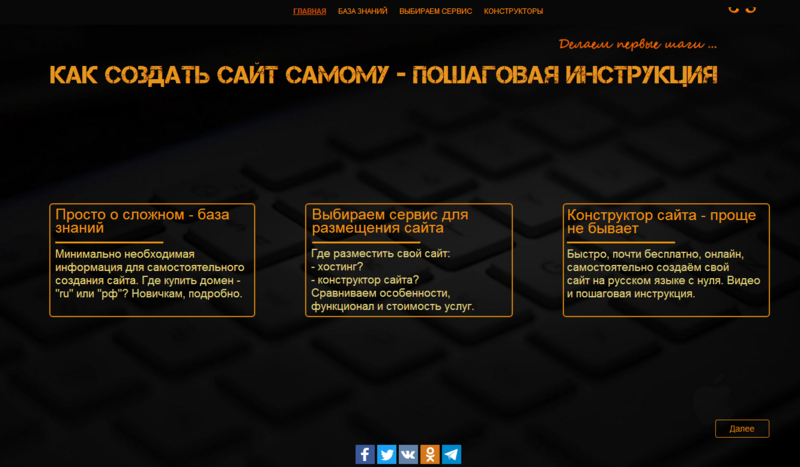 Позаботьтесь о мелком шрифте позже, а пока разместите какой-нибудь контент!
Позаботьтесь о мелком шрифте позже, а пока разместите какой-нибудь контент!
Добавить больше функций
Вы всегда можете добавить на свой сайт на WordPress. Добавьте больше страниц, добавьте больше плагинов, выберите новую тему, чтобы добавить новые стили. Небо это предел! Вот еще несколько общих функций, которые вы, возможно, захотите добавить на свой сайт (изменение спойлера — для многих просто требуется плагин).
- Как добавить форум в WordPress
- Как добавить магазин в WordPress
- Как добавить шрифты Google в WordPress
- Как настроить дизайн веб-сайта
- Как добавить конструктор страниц
Чего ты ждешь? Начните вести блог!
Начать вести блог на самом деле так же просто, как и описанный выше пятиэтапный процесс, и кривая обучения для создания блога невелика, если вы начинаете с гребли, а не прыгаете вглубь. У вас есть достаточно времени, чтобы заняться незначительными изменениями темы, новыми плагинами и оптимизацией SEO, но успешный блог почти всегда возвращается к 9.


 Снимок можно кадрировать с помощью колёсика мыши или кнопок справа от поля загрузки.
Снимок можно кадрировать с помощью колёсика мыши или кнопок справа от поля загрузки. 
 А блогеры, которые связали тему блога с прохождением игр, могут проводить стримы, во время которых можно отправить донат. Чаще всего в таких случаях собирают донаты на новые компьютеры, чтобы была возможность проходить более требовательные к ресурсам игры.
А блогеры, которые связали тему блога с прохождением игр, могут проводить стримы, во время которых можно отправить донат. Чаще всего в таких случаях собирают донаты на новые компьютеры, чтобы была возможность проходить более требовательные к ресурсам игры.

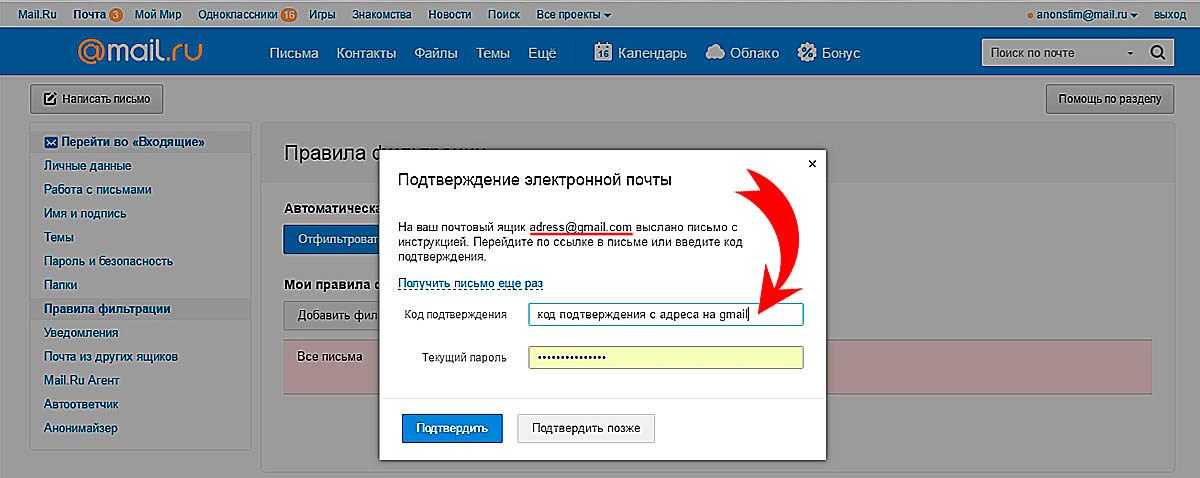

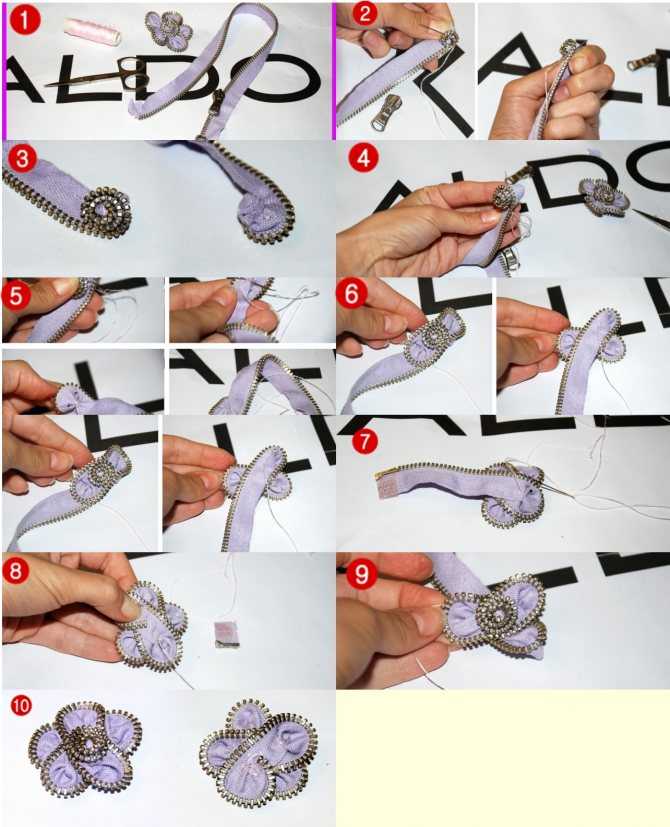
 Оттуда вы просто следуете инструкциям на экране, чтобы выбрать свое доменное имя и создать данные для входа в систему WordPress. Вы можете узнать больше о том, как установить WordPress с Bluehost в нашем руководстве.
Оттуда вы просто следуете инструкциям на экране, чтобы выбрать свое доменное имя и создать данные для входа в систему WordPress. Вы можете узнать больше о том, как установить WordPress с Bluehost в нашем руководстве. Однако вам все равно потребуется добавить новый домен или перенести свой веб-сайт (просто войдите в систему и перейдите к «Установка»> «Миграция сайта» , если вы хотите переместить свой веб-сайт, а затем, перемещаете ли вы веб-сайт или запускаете новый, перейдите к ). Установить> Домены , чтобы указать на ваш домен). Если вы выбрали план Pro или выше с WP Engine, вы можете установить несколько веб-сайтов на свой план хостинга. Чтобы добавить новый сайт, наведите курсор на Устанавливает и выбирает опцию Добавить , затем повторяет процесс добавления вашего домена.
Однако вам все равно потребуется добавить новый домен или перенести свой веб-сайт (просто войдите в систему и перейдите к «Установка»> «Миграция сайта» , если вы хотите переместить свой веб-сайт, а затем, перемещаете ли вы веб-сайт или запускаете новый, перейдите к ). Установить> Домены , чтобы указать на ваш домен). Если вы выбрали план Pro или выше с WP Engine, вы можете установить несколько веб-сайтов на свой план хостинга. Чтобы добавить новый сайт, наведите курсор на Устанавливает и выбирает опцию Добавить , затем повторяет процесс добавления вашего домена.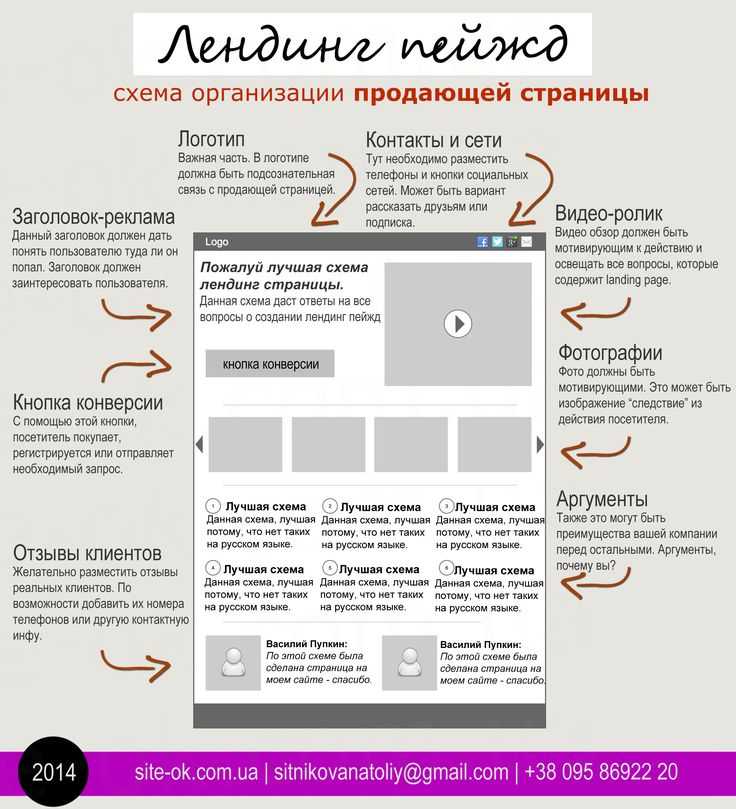 Сделайте его четким, кратким и запоминающимся. Также неплохо включить ключевое слово.
Сделайте его четким, кратким и запоминающимся. Также неплохо включить ключевое слово.